Изменения не для всех: просто спросите 5% респондентов Steam Hardware Survey, все еще использующих Windows 7. К сожалению, даже самые активные из первых пользователей могут захотеть узнать, как удалить Windows 11, самую последнюю из операционных систем Microsoft. Это может быть новое централизованное меню «Пуск»; это могло быть из-за отсутствия поддержки DirectStorage среди игр, из-за чего лучшие твердотельные накопители работали ниже их полной мощности; это может быть всего лишь одна нерешенная ошибка, которая остается риском для младенческой ОС. К счастью, если вы решите вернуться к Windows 10 в течение 10 дней после установки ее преемника, можно выполнить откат всего за несколько щелчков, к которым можно прискорбно.
Я должен подчеркнуть, что этот метод работает только в пределах этого 10-дневного срока; своего рода испытательный срок, если хотите. Кроме того, ваша лучшая надежда — это полностью чистая установка Windows 10, которая будет стоить любых файлов, игр и приложений, для которых вы ранее не создавали резервные копии. Если вы все же решите вернуться в прошлое, вы можете потерять некоторые приложения и настройки, измененные после первой установки Windows 11, но все, что вы перенесли из Windows 10, должно вернуться без изменений.
Также обратите внимание, что, хотя существует ограниченный льготный период для возврата к Windows 10, единственными ограничениями для последующей переустановки Windows 11 являются существующие системные требования — и если вы откатываетесь, ваш компьютер, вероятно, уже им соответствует. Другими словами, не думайте, что, переключившись назад сейчас, вы отказываетесь от своего права снова попробовать бесплатное обновление позже, возможно, когда Windows 11 станет немного более стабильной и многофункциональной.
Как удалить Windows 11 и вернуться в Windows 10
Шаг 1. Введите «вернуться» в строку поиска меню «Пуск» Windows 11. Должен появиться ярлык «Сбросить этот компьютер», поэтому откройте его. Вы также можете перейти в раздел «Система»> «Восстановление» в основных настройках Windows, но этот метод поиска работает быстрее.
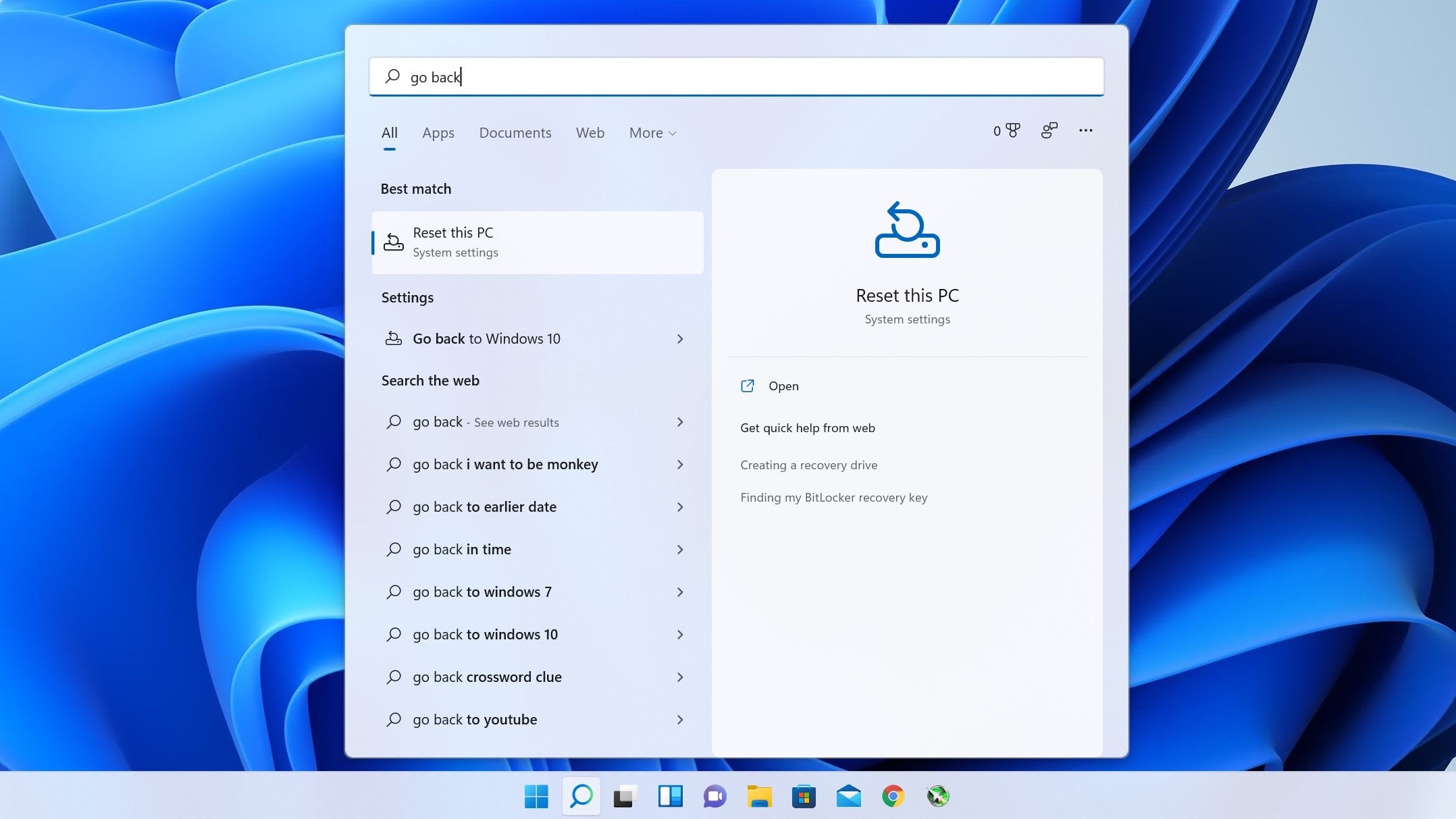
Шаг 2: Предполагая, что вы находитесь в пределах отведенного времени, в разделе «Параметры восстановления» должна быть указана опция «Вернуться». Нажмите кнопку «Назад».
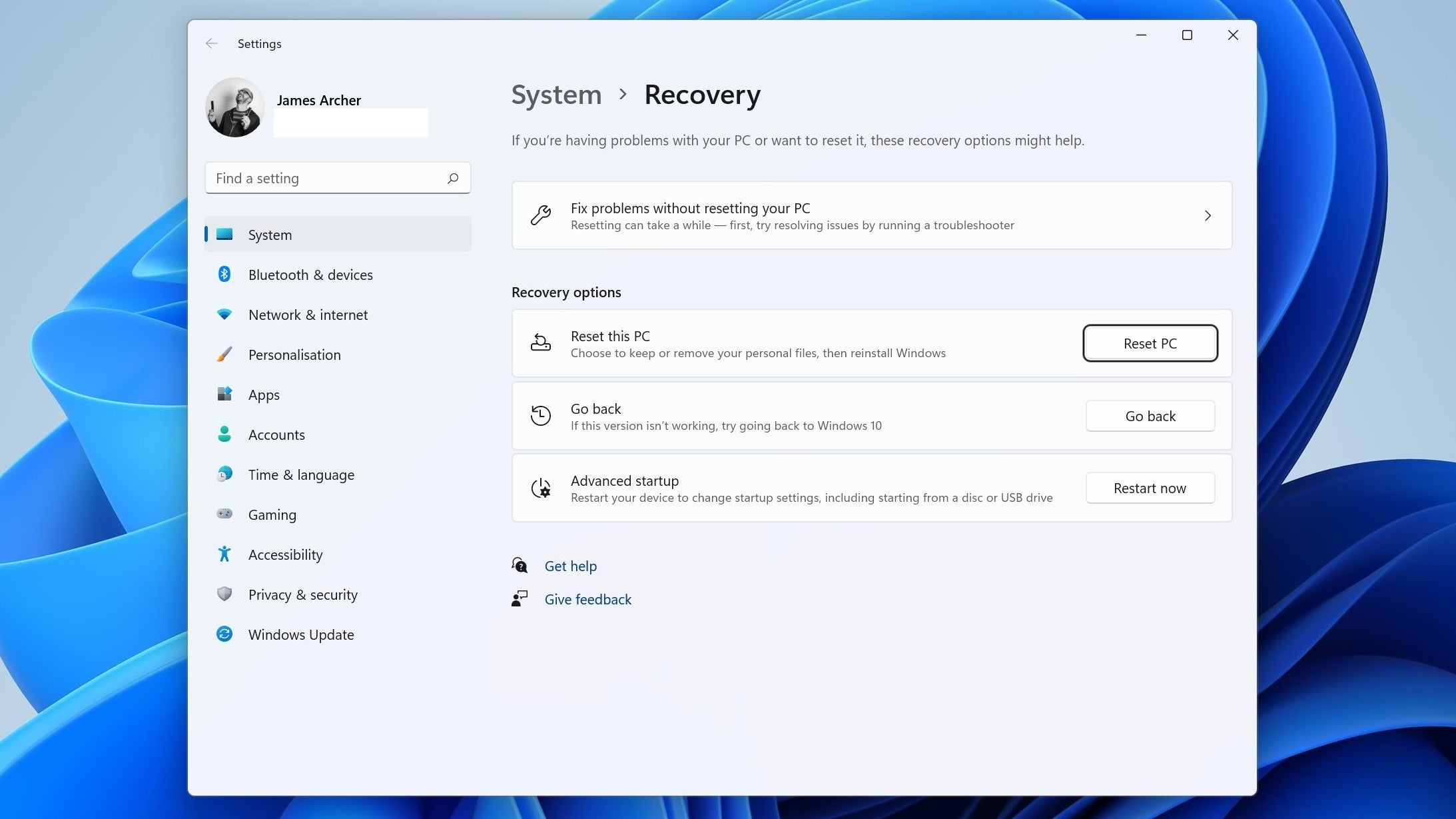
Шаг 3. Выберите причину возврата (или просто отметьте «По другой причине» и оставьте поле пустым), затем нажмите «Далее». Windows попытается убедить вас проверить наличие обновлений, чтобы исправить возможные проблемы, но вы можете просто щелкнуть Нет, спасибо, чтобы продолжить откат.
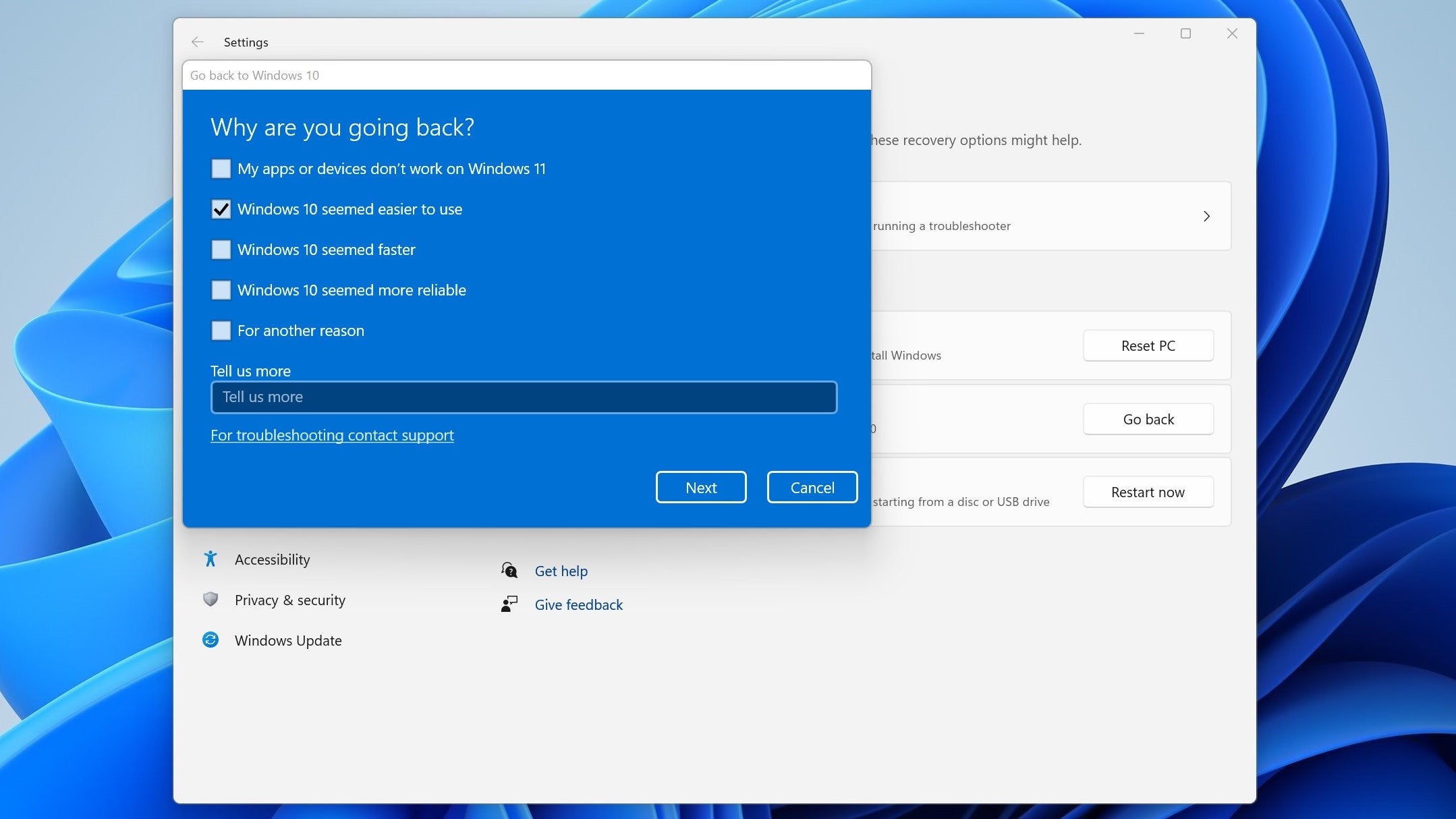
Шаг 4. На экране «Что вам нужно знать» обратите внимание на предупреждения о возможной потере приложений и настроек, затем нажмите «Далее». На следующем экране вы получите напоминание о том, что вам может потребоваться пароль для Windows 10 — несколько странное напоминание, учитывая, что Windows 11 использует те же учетные данные для входа, что и ваша учетная запись Windows 10 при обновлении, — поэтому здесь также нажмите «Далее».
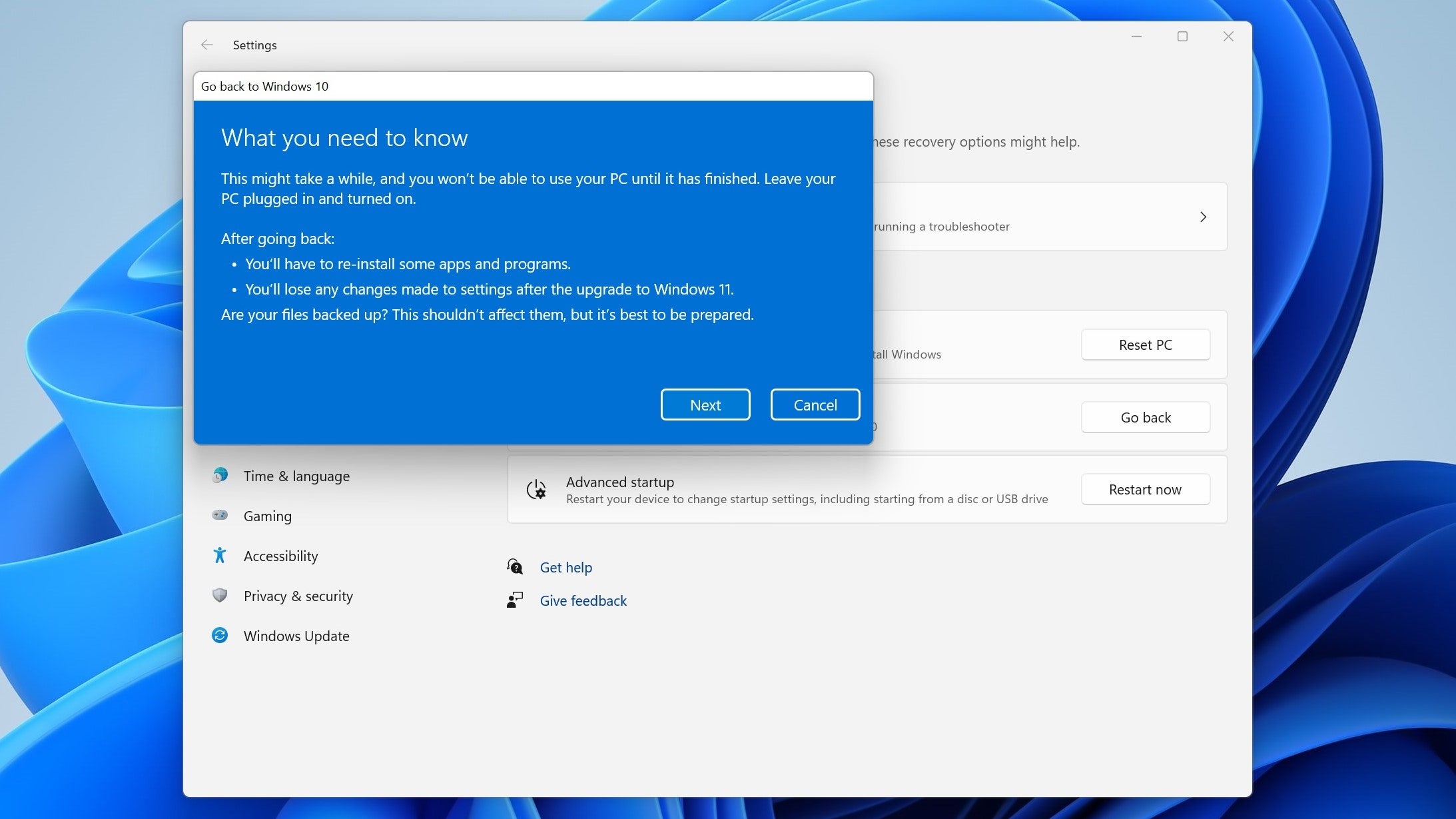
Шаг 5: Наконец, нажмите Вернуться, чтобы подтвердить, что вы хотите переключиться. После непродолжительного ожидания, включая сброс, вы вернетесь к Windows 10.
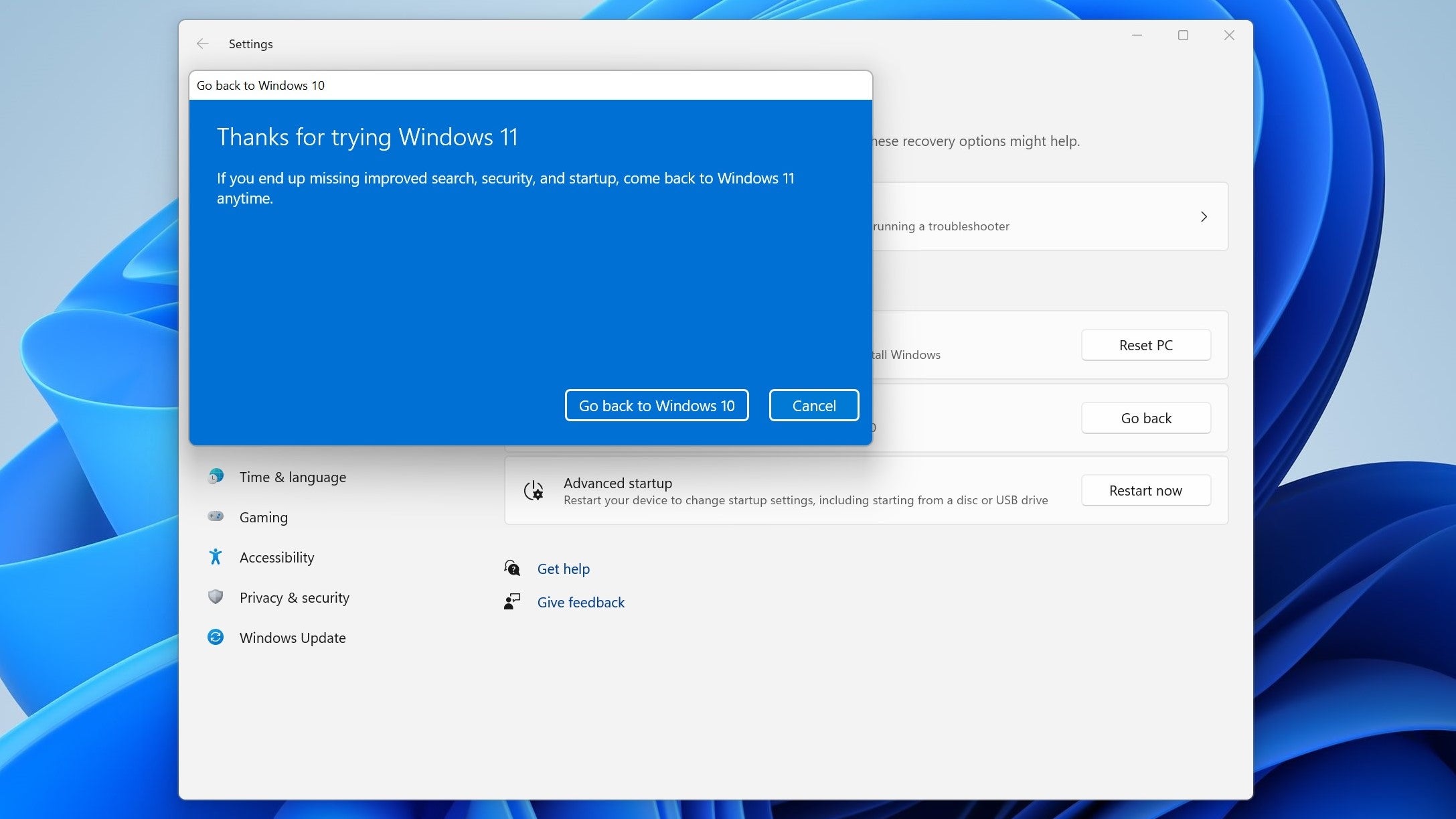


1 Комментариев
Я сбросил ноут до заводских но вин 11 так и осталась.